طريقة تنصيب الووردبريس – إحدى الميزات التي جعلت الووردبريس المنصة الأشهر هو مدى سهولة التثبيت والتشغيل. يوضح هذا الدليل كيفية تثبيت الووردبريس وإنشاء موقعك الإلكتروني بالإضافة إلى تقديم دليل تفصيلي للتثبيت اليدوي.
هناك بعض الأشياء التي تحتاجها قبل أن نبدأ. أولا تحتاج إلى اسم نطاق وإستضافة لموقع الويب الخاص بك على الإنترنت. بعد ذلك، يجب أن تقرر نوع تثبيت الذي يناسب احتياجاتك.
طريقة تثبيت الووردبريس
يقدم العديد من شركات الاستضافة تثبيتا بنقرة واحدة من cPanel والتي تتيح لك هذه الخدمات تثبيت الووردبريس دون الاضطرار رفع أو تحميل أي شيء. وللقيام بذلك.
تسجيل الدخول إلى cPanel الخاص بك.
- حدد رمز Setaceous Apps Installer.
- انقر فوق شعار الووردبريس.
- انقر فوق علامة التبويب تثبيت “install” للمتابعة.
- في الصفحة التالية، تحتاج إلى ملء تفاصيل تثبيت الووردبريس الخاص بك.
- اختر النطاق الذي ترغب في تثبيت الووردبريس عليه.
- يمكن ترك اسم قاعدة البيانات كافتراضي. wp_؛ يمكن أن تبقى بادئة الجدول، ولكن لزيادة الأمان ، نوصي بتغييرها إلى شيء فريد ، مثل wpwebsitename_.
- ملء إعدادات الموقع (يمكنك تغيير هذه في أي وقت حسب الحاجة).
- انقر فوق التثبيت عندما تكون جاهزا.
سيتم تشغيل برنامج التثبيت بالإعدادات التي قدمتها وتقديم رسالة نجاح عند الانتهاء، بالإضافة إلى رابط إلى موقعك ورابط آخر إلى منطقة أدمن الووردبريس الخاصة بك. انقر فوق الرابط الأخير وقم بتسجيل الدخول لبدء العمل على موقع الويب الخاص بك.
طريقة تنصيب الووردبريس يدويا.
من الممكن تثبيت الووردبريس يدويا. على الرغم من أن هذه الطريقة تتضمن خطوات قليلة إلا أن بعض المستخدمين لا يفضلونها. يمكنك اختيار إنشاء موقع ويب أو استخدام البرنامج للتعامل مع تطويرك في مكان آمن حيث يتم تثبيته محليا. لتثبيت الووردبريس يدويا، تحتاج إلى تنزيل وتحميل ملفات الووردبريس وإنشاء قاعدة.
أولا: قم بتنزيل الووردبريس
قم بزيارة موقع WordPress على WordPress.org وقم بتنزيل أحدث إصدار. احفظ الملف المضغوط. بمجرد أن يقوم الووردبريس بتنزيل ملف zip على جهاز الكمبيوتر الخاص بك، قم بتحميل الملفات إلى حساب الاستضافة الخاص بك.
ثانيا: إنشاء قاعدة بيانات جديدة
يجب عليك الدخول إلى لوحة تحكم cPanel الخاصة بك عليك إذا لم تكن تملك بيانات الدخول يجب عليك التواصل مع مستضيفك للحصول على هذه المعلومات.
بعد الدخول إلى لوحة تحكم cPanel قم بالتوجه إلى Databases ثم أنقر على MySQL® Databases
- في صندوق Create New Database أكتب اسم قاعدة البيانات الذي تريده وذلك لإنشاء قاعدة بيانات جديده.
- إنشاء مستخدم لقاعدة البيانات.
- إضافة المستخدم لقاعدة البيانات (نربط بينهما)
- أنقر على Create Database. الآن ستظهر لك رسالة أنه تم إنشاء قاعدة البيانات بنجاح.
- قم بتحديد all privileges واختيار make changes
ثالثا: تعديل ملف wp-config.php
نقوم بتعديل ملف wp-config الموجودة في داخل مجلد الووردبريس وإضافة كل من قاعدة البيانات الجديدة والمستخدم الجديد. ستلاحظ عدم وجود ملف وجود ملف wp-config نعم ، ستجد ملف بديل باسم wp-config-sample.php ستقوم بتغيير اسم هذا الملف إلى wp-config.php
بعد تغيير اسم الملف، قم بفتح الملف بواسطة محرر نصوص وإضافة كل من قاعدة البيانات الجديدة والمستخدم الجديد والرقم السري الخاص قاعدة البيانات.
رابعا: قم بتحميل ملف الووردبريس إلى حساب الاستضافة الخاص بك
الخطوة الأخير وهي تحميل الملفات الووردبريس للاستضافة الخاصة بك هناك طريقتان لرفع الملفات، يمكنك استخدام FTP مثل FileZilla، أو بدلا من ذلك، استخدم مدير الملفات في cPanel الخاص بحساب الاستضافة الخاص بك. كلاهما يعملان بنفس الطريقة لتحميل ملف الووردبريس بصيغه مجلد zip
إذا قمت برفع الملفات للمجلد الرئيسي، سيكون رابط التنصيب:
http://example.com/wp-admin/install.php
بعد الذهاب الى عنوان الموقع كما هو موضع بالاعلى سيتم تشغيل ملف التثبيت أدخل البيانات المطلوبة وانقر على “تنصيب ووردبريس” لإتمام تنصيب ووردبريس:
إقرأ أيضاً: ما هو Permalink وما هي الصيغة الأفضل للسيو في الووردبريس ؟
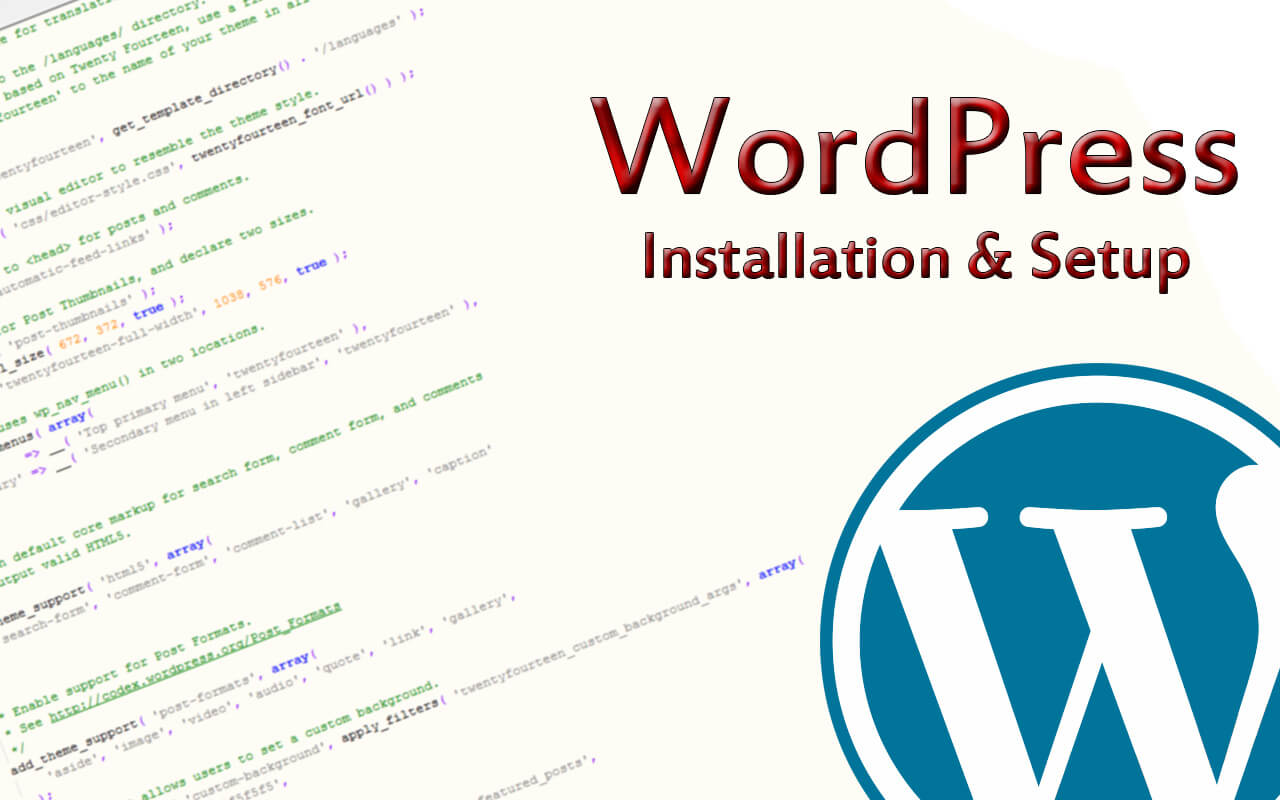
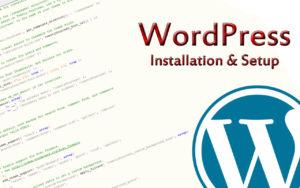
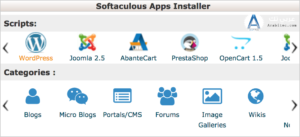
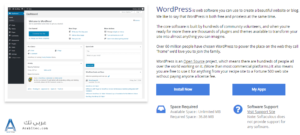
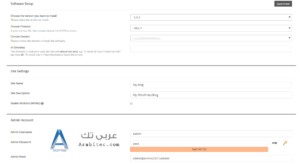

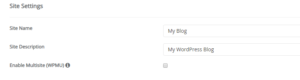
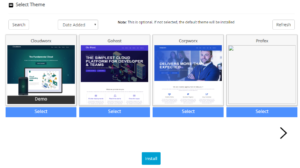
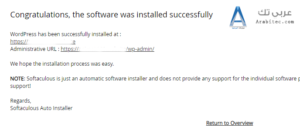
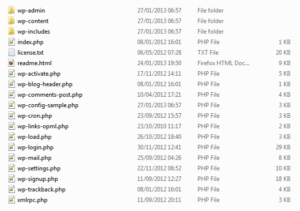
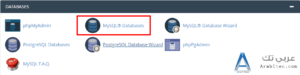
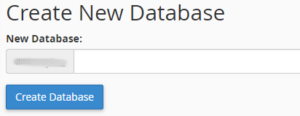
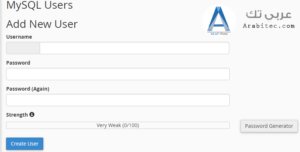
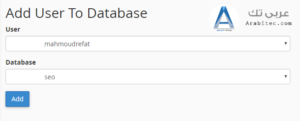
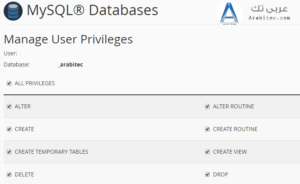
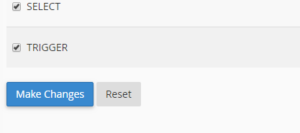
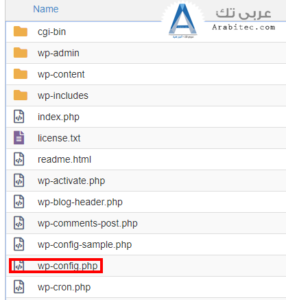
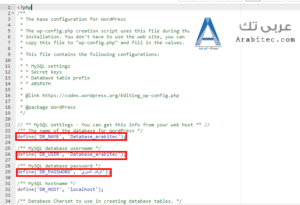
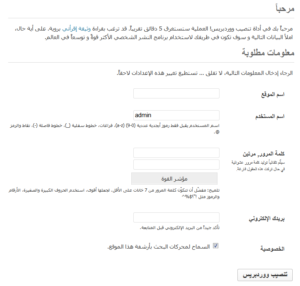

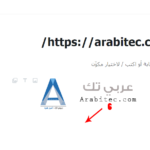
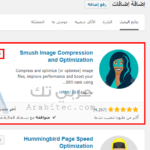
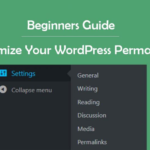
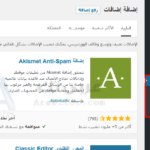
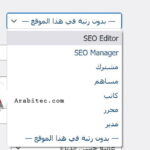
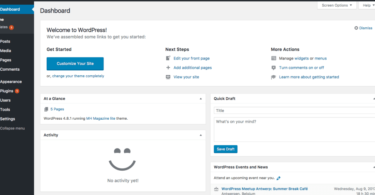
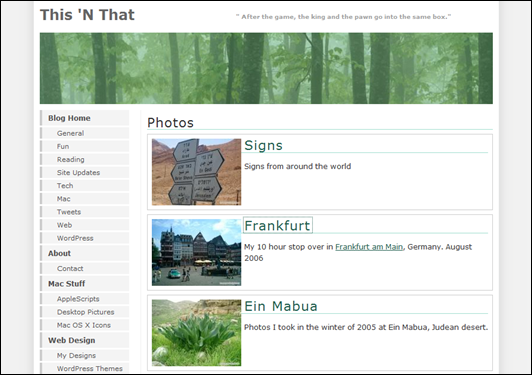
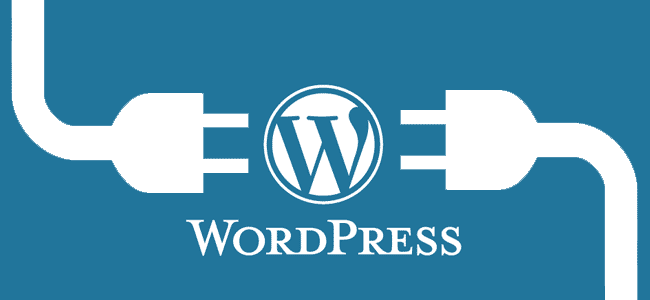
شكرا لك لشرح هذا
هل توجد كورسات للوردبريس أونلاين وتكون جامعة؟